display OPEL VIVARO B 2016 Instruktionsbog til Infotainment (in Danish)
[x] Cancel search | Manufacturer: OPEL, Model Year: 2016, Model line: VIVARO B, Model: OPEL VIVARO B 2016Pages: 147, PDF Size: 2.11 MB
Page 82 of 147
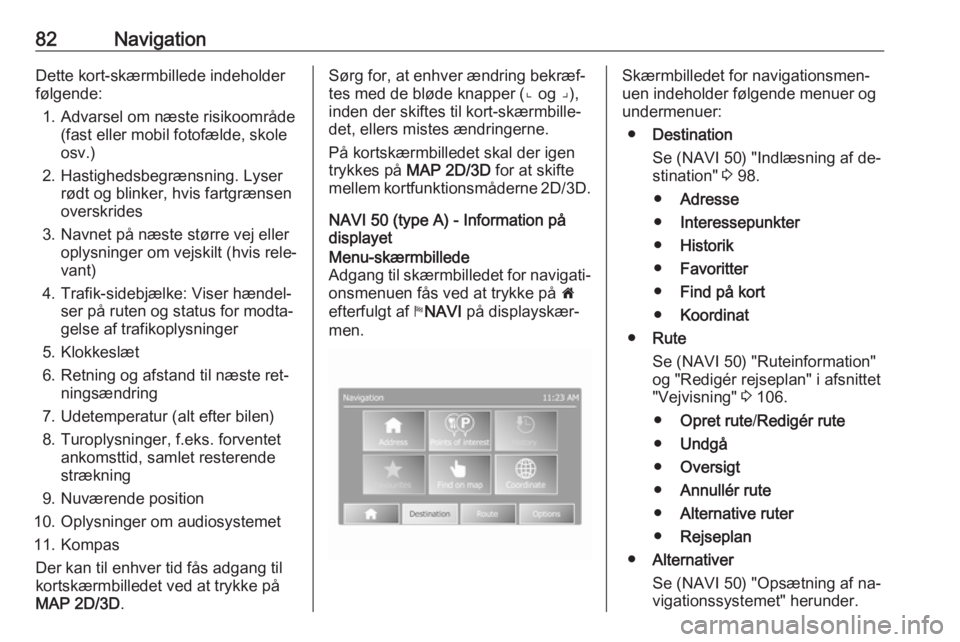
82NavigationDette kort-skærmbillede indeholder
følgende:
1. Advarsel om næste risikoområde (fast eller mobil fotofælde, skole
osv.)
2. Hastighedsbegrænsning. Lyser rødt og blinker, hvis fartgrænsen
overskrides
3. Navnet på næste større vej eller oplysninger om vejskilt (hvis rele‐
vant)
4. Trafik-sidebjælke: Viser hændel‐ ser på ruten og status for modta‐
gelse af trafikoplysninger
5. Klokkeslæt
6. Retning og afstand til næste ret‐ ningsændring
7. Udetemperatur (alt efter bilen)
8. Turoplysninger, f.eks. forventet ankomsttid, samlet resterende
strækning
9. Nuværende position
10. Oplysninger om audiosystemet
11. Kompas Der kan til enhver tid fås adgang til
kortskærmbilledet ved at trykke på
MAP 2D/3D .Sørg for, at enhver ændring bekræf‐
tes med de bløde knapper (⌞ og ⌟),
inden der skiftes til kort-skærmbille‐
det, ellers mistes ændringerne.
På kortskærmbilledet skal der igen
trykkes på MAP 2D/3D for at skifte
mellem kortfunktionsmåderne 2D/3D.
NAVI 50 (type A) - Information på
displayetMenu-skærmbillede
Adgang til skærmbilledet for navigati‐
onsmenuen fås ved at trykke på 7
efterfulgt af yNAVI på displayskær‐
men.Skærmbilledet for navigationsmen‐
uen indeholder følgende menuer og undermenuer:
● Destination
Se (NAVI 50) "Indlæsning af de‐
stination" 3 98.
● Adresse
● Interessepunkter
● Historik
● Favoritter
● Find på kort
● Koordinat
● Rute
Se (NAVI 50) "Ruteinformation"
og "Redigér rejseplan" i afsnittet
"Vejvisning" 3 106.
● Opret rute /Redigér rute
● Undgå
● Oversigt
● Annullér rute
● Alternative ruter
● Rejseplan
● Alternativer
Se (NAVI 50) "Opsætning af na‐
vigationssystemet" herunder.
Page 83 of 147
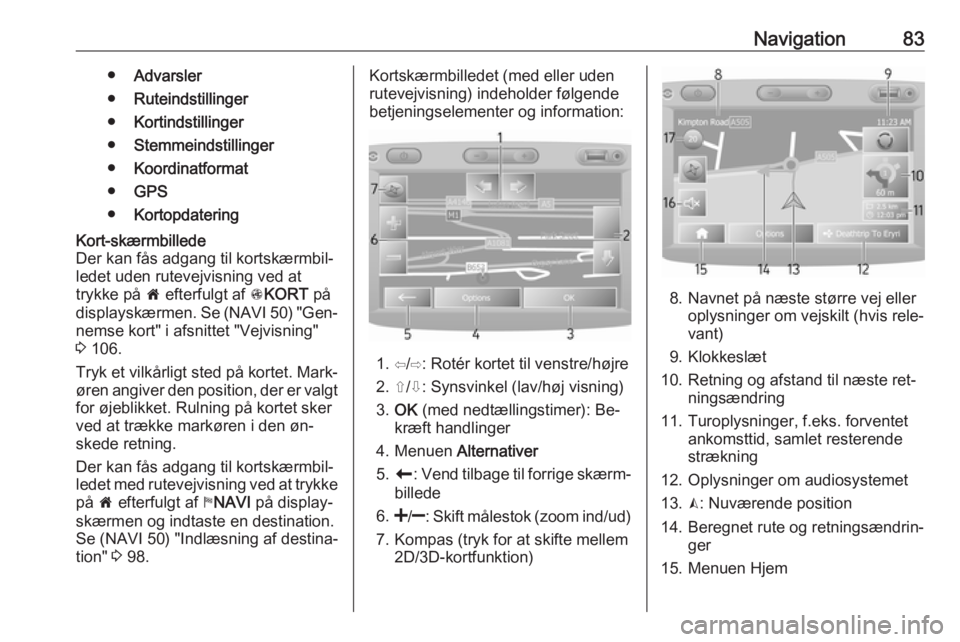
Navigation83●Advarsler
● Ruteindstillinger
● Kortindstillinger
● Stemmeindstillinger
● Koordinatformat
● GPS
● KortopdateringKort-skærmbillede
Der kan fås adgang til kortskærmbil‐
ledet uden rutevejvisning ved at
trykke på 7 efterfulgt af sKORT på
displayskærmen. Se (NAVI 50) "Gen‐
nemse kort" i afsnittet "Vejvisning"
3 106.
Tryk et vilkårligt sted på kortet. Mark‐
øren angiver den position, der er valgt for øjeblikket. Rulning på kortet sker
ved at trække markøren i den øn‐ skede retning.
Der kan fås adgang til kortskærmbil‐
ledet med rutevejvisning ved at trykke
på 7 efterfulgt af yNAVI på display‐
skærmen og indtaste en destination.
Se (NAVI 50) "Indlæsning af destina‐
tion" 3 98.Kortskærmbilledet (med eller uden
rutevejvisning) indeholder følgende
betjeningselementer og information:
1. ⇦/⇨: Rotér kortet til venstre/højre
2. ⇧/⇩: Synsvinkel (lav/høj visning)
3. OK (med nedtællingstimer): Be‐
kræft handlinger
4. Menuen Alternativer
5. r : Vend tilbage til forrige skærm‐
billede
6.
7. Kompas (tryk for at skifte mellem 2D/3D-kortfunktion)
8. Navnet på næste større vej elleroplysninger om vejskilt (hvis rele‐
vant)
9. Klokkeslæt
10. Retning og afstand til næste ret‐ ningsændring
11. Turoplysninger, f.eks. forventet ankomsttid, samlet resterende
strækning
12. Oplysninger om audiosystemet
13. K: Nuværende position
14. Beregnet rute og retningsændrin‐ ger
15. Menuen Hjem
Page 84 of 147
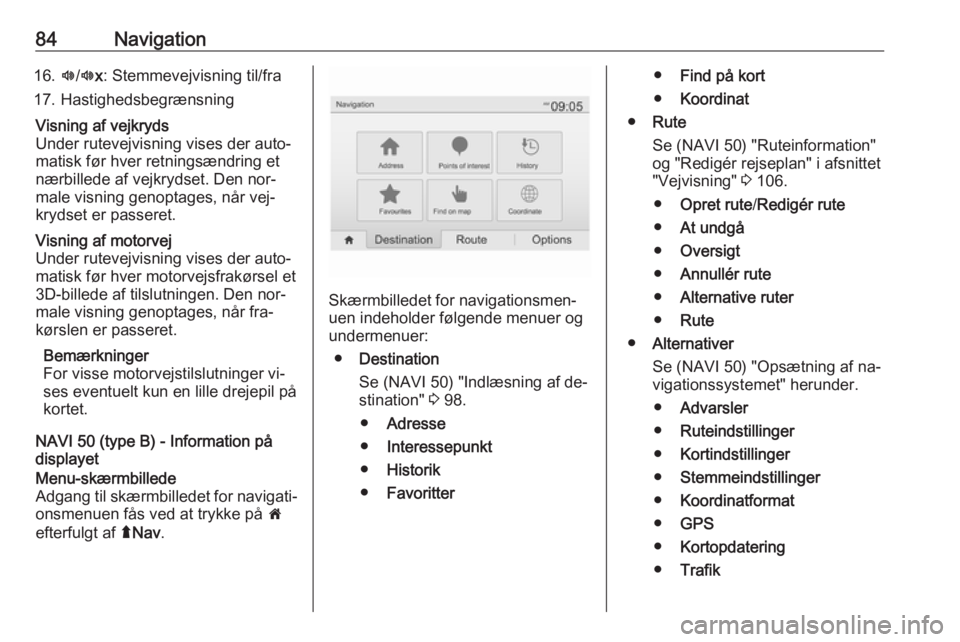
84Navigation16.l/l x: Stemmevejvisning til/fra
17. HastighedsbegrænsningVisning af vejkryds
Under rutevejvisning vises der auto‐
matisk før hver retningsændring et
nærbillede af vejkrydset. Den nor‐
male visning genoptages, når vej‐
krydset er passeret.Visning af motorvej
Under rutevejvisning vises der auto‐
matisk før hver motorvejsfrakørsel et
3D-billede af tilslutningen. Den nor‐
male visning genoptages, når fra‐
kørslen er passeret.
Bemærkninger
For visse motorvejstilslutninger vi‐ ses eventuelt kun en lille drejepil på kortet.
NAVI 50 (type B) - Information på
displayet
Menu-skærmbillede
Adgang til skærmbilledet for navigati‐
onsmenuen fås ved at trykke på 7
efterfulgt af ýNav .
Skærmbilledet for navigationsmen‐
uen indeholder følgende menuer og undermenuer:
● Destination
Se (NAVI 50) "Indlæsning af de‐
stination" 3 98.
● Adresse
● Interessepunkt
● Historik
● Favoritter
●Find på kort
● Koordinat
● Rute
Se (NAVI 50) "Ruteinformation"
og "Redigér rejseplan" i afsnittet
"Vejvisning" 3 106.
● Opret rute /Redigér rute
● At undgå
● Oversigt
● Annullér rute
● Alternative ruter
● Rute
● Alternativer
Se (NAVI 50) "Opsætning af na‐
vigationssystemet" herunder.
● Advarsler
● Ruteindstillinger
● Kortindstillinger
● Stemmeindstillinger
● Koordinatformat
● GPS
● Kortopdatering
● Trafik
Page 85 of 147
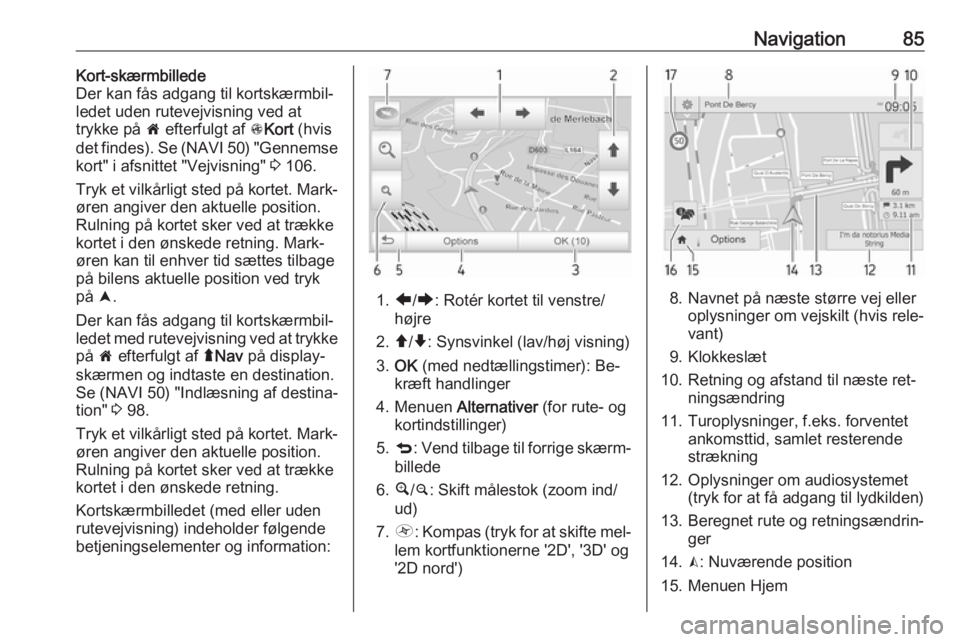
Navigation85Kort-skærmbillede
Der kan fås adgang til kortskærmbil‐
ledet uden rutevejvisning ved at
trykke på 7 efterfulgt af sKort (hvis
det findes). Se (NAVI 50) "Gennemse
kort" i afsnittet "Vejvisning" 3 106.
Tryk et vilkårligt sted på kortet. Mark‐
øren angiver den aktuelle position.
Rulning på kortet sker ved at trække
kortet i den ønskede retning. Mark‐
øren kan til enhver tid sættes tilbage
på bilens aktuelle position ved tryk
på =.
Der kan fås adgang til kortskærmbil‐
ledet med rutevejvisning ved at trykke på 7 efterfulgt af ýNav på display‐
skærmen og indtaste en destination. Se (NAVI 50) "Indlæsning af destina‐
tion" 3 98.
Tryk et vilkårligt sted på kortet. Mark‐
øren angiver den aktuelle position.
Rulning på kortet sker ved at trække
kortet i den ønskede retning.
Kortskærmbilledet (med eller uden
rutevejvisning) indeholder følgende
betjeningselementer og information:
1. ä/å : Rotér kortet til venstre/
højre
2. â/ã : Synsvinkel (lav/høj visning)
3. OK (med nedtællingstimer): Be‐
kræft handlinger
4. Menuen Alternativer (for rute- og
kortindstillinger)
5. q : Vend tilbage til forrige skærm‐
billede
6. ¼/¾ : Skift målestok (zoom ind/
ud)
7. Ô : Kompas (tryk for at skifte mel‐
lem kortfunktionerne '2D', '3D' og
'2D nord')8. Navnet på næste større vej eller oplysninger om vejskilt (hvis rele‐
vant)
9. Klokkeslæt
10. Retning og afstand til næste ret‐ ningsændring
11. Turoplysninger, f.eks. forventet ankomsttid, samlet resterende
strækning
12. Oplysninger om audiosystemet (tryk for at få adgang til lydkilden)
13. Beregnet rute og retningsændrin‐ ger
14. K: Nuværende position
15. Menuen Hjem
Page 86 of 147
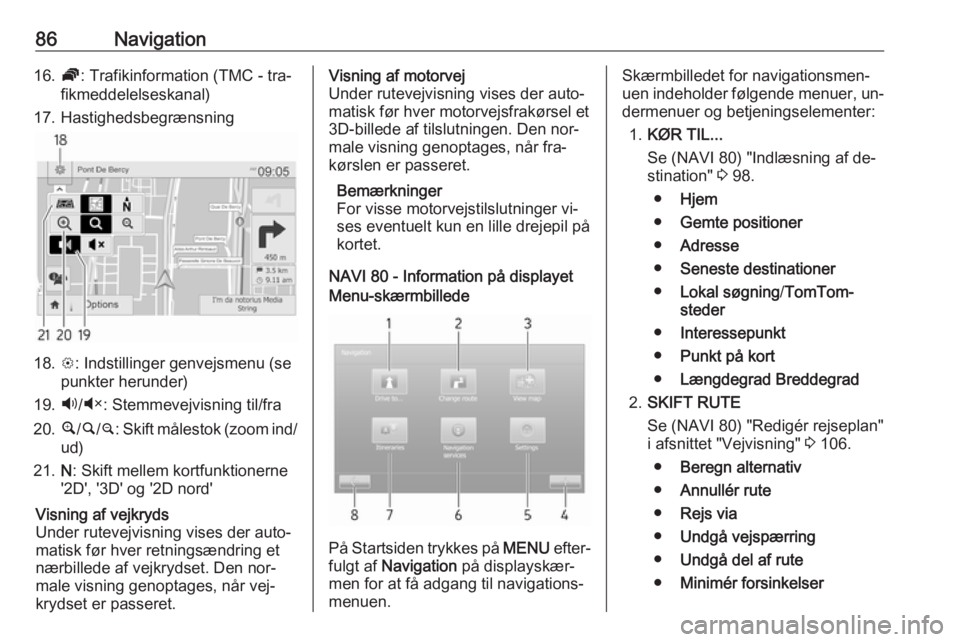
86Navigation16.Ö: Trafikinformation (TMC - tra‐
fikmeddelelseskanal)
17. Hastighedsbegrænsning
18. L: Indstillinger genvejsmenu (se
punkter herunder)
19. Ù/Ú : Stemmevejvisning til/fra
20. ¼/½ /¾ : Skift målestok (zoom ind/
ud)
21. N: Skift mellem kortfunktionerne
'2D', '3D' og '2D nord'
Visning af vejkryds
Under rutevejvisning vises der auto‐
matisk før hver retningsændring et
nærbillede af vejkrydset. Den nor‐
male visning genoptages, når vej‐
krydset er passeret.Visning af motorvej
Under rutevejvisning vises der auto‐
matisk før hver motorvejsfrakørsel et
3D-billede af tilslutningen. Den nor‐
male visning genoptages, når fra‐
kørslen er passeret.
Bemærkninger
For visse motorvejstilslutninger vi‐
ses eventuelt kun en lille drejepil på
kortet.
NAVI 80 - Information på displayetMenu-skærmbillede
På Startsiden trykkes på MENU efter‐
fulgt af Navigation på displayskær‐
men for at få adgang til navigations‐
menuen.
Skærmbilledet for navigationsmen‐
uen indeholder følgende menuer, un‐ dermenuer og betjeningselementer:
1. KØR TIL...
Se (NAVI 80) "Indlæsning af de‐
stination" 3 98.
● Hjem
● Gemte positioner
● Adresse
● Seneste destinationer
● Lokal søgning /TomTom-
steder
● Interessepunkt
● Punkt på kort
● Længdegrad Breddegrad
2. SKIFT RUTE
Se (NAVI 80) "Redigér rejseplan"
i afsnittet "Vejvisning" 3 106.
● Beregn alternativ
● Annullér rute
● Rejs via
● Undgå vejspærring
● Undgå del af rute
● Minimér forsinkelser
Page 87 of 147
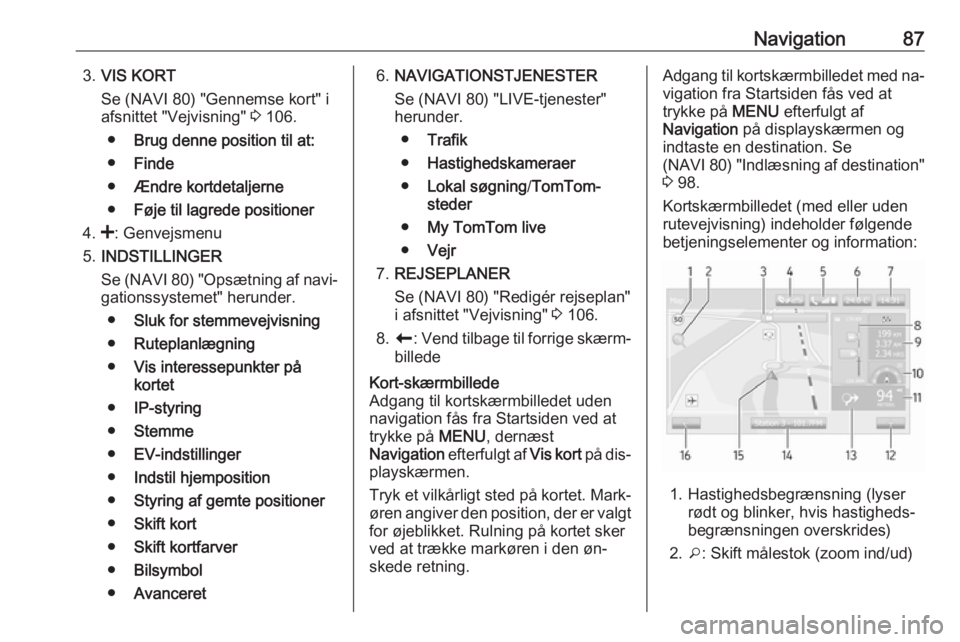
Navigation873.VIS KORT
Se (NAVI 80) "Gennemse kort" i
afsnittet "Vejvisning" 3 106.
● Brug denne position til at:
● Finde
● Ændre kortdetaljerne
● Føje til lagrede positioner
4. <: Genvejsmenu
5. INDSTILLINGER
Se (NAVI 80) "Opsætning af navi‐ gationssystemet" herunder.
● Sluk for stemmevejvisning
● Ruteplanlægning
● Vis interessepunkter på
kortet
● IP-styring
● Stemme
● EV-indstillinger
● Indstil hjemposition
● Styring af gemte positioner
● Skift kort
● Skift kortfarver
● Bilsymbol
● Avanceret6.NAVIGATIONSTJENESTER
Se (NAVI 80) "LIVE-tjenester"
herunder.
● Trafik
● Hastighedskameraer
● Lokal søgning /TomTom-
steder
● My TomTom live
● Vejr
7. REJSEPLANER
Se (NAVI 80) "Redigér rejseplan"
i afsnittet "Vejvisning" 3 106.
8. r : Vend tilbage til forrige skærm‐
billedeKort-skærmbillede
Adgang til kortskærmbilledet uden
navigation fås fra Startsiden ved at
trykke på MENU, dernæst
Navigation efterfulgt af Vis kort på dis‐
playskærmen.
Tryk et vilkårligt sted på kortet. Mark‐
øren angiver den position, der er valgt for øjeblikket. Rulning på kortet sker
ved at trække markøren i den øn‐
skede retning.Adgang til kortskærmbilledet med na‐
vigation fra Startsiden fås ved at
trykke på MENU efterfulgt af
Navigation på displayskærmen og
indtaste en destination. Se
(NAVI 80) "Indlæsning af destination" 3 98.
Kortskærmbilledet (med eller uden
rutevejvisning) indeholder følgende
betjeningselementer og information:
1. Hastighedsbegrænsning (lyser rødt og blinker, hvis hastigheds‐
begrænsningen overskrides)
2. o: Skift målestok (zoom ind/ud)
Page 88 of 147
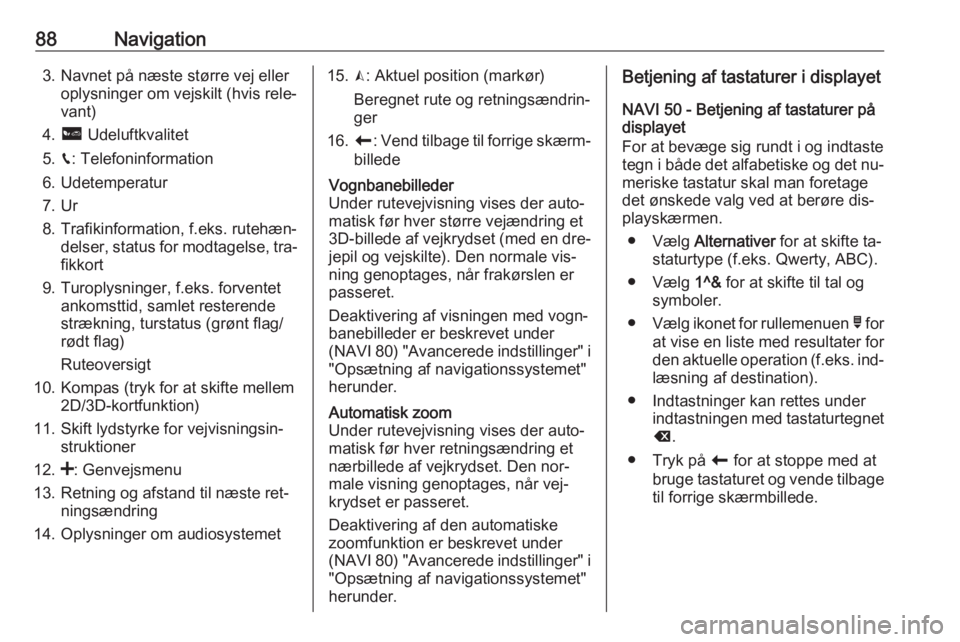
88Navigation3. Navnet på næste større vej elleroplysninger om vejskilt (hvis rele‐
vant)
4. ô Udeluftkvalitet
5. g: Telefoninformation
6. Udetemperatur
7. Ur
8. Trafikinformation, f.eks. rutehæn‐ delser, status for modtagelse, tra‐
fikkort
9. Turoplysninger, f.eks. forventet ankomsttid, samlet resterende
strækning, turstatus (grønt flag/
rødt flag)
Ruteoversigt
10. Kompas (tryk for at skifte mellem 2D/3D-kortfunktion)
11. Skift lydstyrke for vejvisningsin‐ struktioner
12. <: Genvejsmenu
13. Retning og afstand til næste ret‐ ningsændring
14. Oplysninger om audiosystemet15. K: Aktuel position (markør)
Beregnet rute og retningsændrin‐
ger
16. r: Vend tilbage til forrige skærm‐
billedeVognbanebilleder
Under rutevejvisning vises der auto‐
matisk før hver større vejændring et 3D-billede af vejkrydset (med en dre‐
jepil og vejskilte). Den normale vis‐
ning genoptages, når frakørslen er
passeret.
Deaktivering af visningen med vogn‐
banebilleder er beskrevet under
(NAVI 80) "Avancerede indstillinger" i
"Opsætning af navigationssystemet"
herunder.Automatisk zoom
Under rutevejvisning vises der auto‐
matisk før hver retningsændring et
nærbillede af vejkrydset. Den nor‐
male visning genoptages, når vej‐
krydset er passeret.
Deaktivering af den automatiske
zoomfunktion er beskrevet under
(NAVI 80) "Avancerede indstillinger" i
"Opsætning af navigationssystemet"
herunder.Betjening af tastaturer i displayet
NAVI 50 - Betjening af tastaturer på
displayet
For at bevæge sig rundt i og indtaste tegn i både det alfabetiske og det nu‐ meriske tastatur skal man foretage
det ønskede valg ved at berøre dis‐
playskærmen.
● Vælg Alternativer for at skifte ta‐
staturtype (f.eks. Qwerty, ABC).
● Vælg 1^& for at skifte til tal og
symboler.
● Vælg ikonet for rullemenuen ó for
at vise en liste med resultater for
den aktuelle operation (f.eks. ind‐ læsning af destination).
● Indtastninger kan rettes under indtastningen med tastaturtegnet
k .
● Tryk på r for at stoppe med at
bruge tastaturet og vende tilbage til forrige skærmbillede.
Page 89 of 147
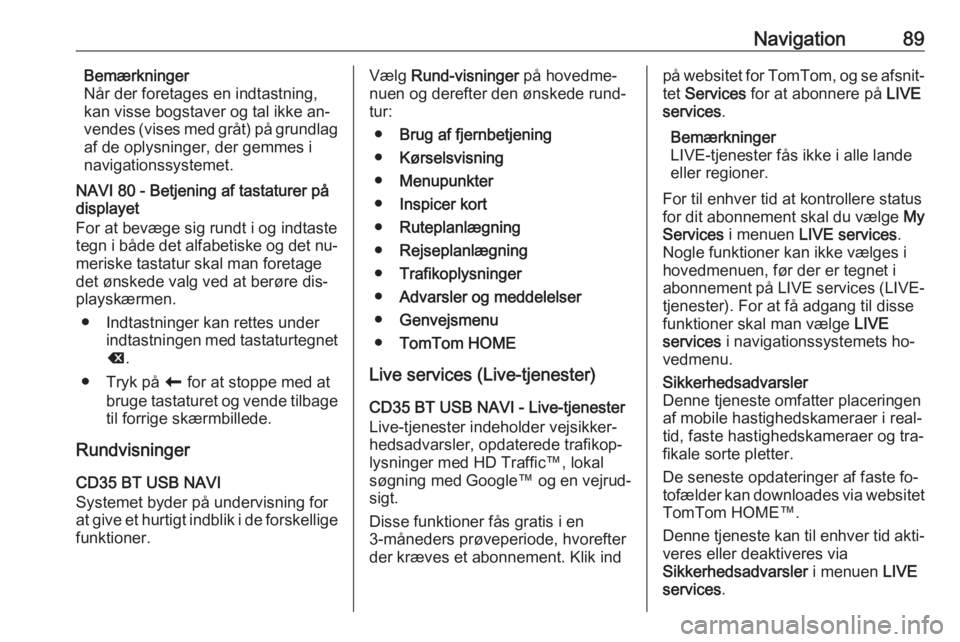
Navigation89Bemærkninger
Når der foretages en indtastning,
kan visse bogstaver og tal ikke an‐
vendes (vises med gråt) på grundlag
af de oplysninger, der gemmes i
navigationssystemet.
NAVI 80 - Betjening af tastaturer på
displayet
For at bevæge sig rundt i og indtaste tegn i både det alfabetiske og det nu‐
meriske tastatur skal man foretage
det ønskede valg ved at berøre dis‐
playskærmen.
● Indtastninger kan rettes under indtastningen med tastaturtegnet
k .
● Tryk på r for at stoppe med at
bruge tastaturet og vende tilbage til forrige skærmbillede.
Rundvisninger
CD35 BT USB NAVI
Systemet byder på undervisning for
at give et hurtigt indblik i de forskellige
funktioner.Vælg Rund-visninger på hovedme‐
nuen og derefter den ønskede rund‐
tur:
● Brug af fjernbetjening
● Kørselsvisning
● Menupunkter
● Inspicer kort
● Ruteplanlægning
● Rejseplanlægning
● Trafikoplysninger
● Advarsler og meddelelser
● Genvejsmenu
● TomTom HOME
Live services (Live-tjenester)
CD35 BT USB NAVI - Live-tjenester
Live-tjenester indeholder vejsikker‐
hedsadvarsler, opdaterede trafikop‐
lysninger med HD Traffic™, lokal
søgning med Google™ og en vejrud‐
sigt.
Disse funktioner fås gratis i en
3-måneders prøveperiode, hvorefter
der kræves et abonnement. Klik indpå websitet for TomTom, og se afsnit‐
tet Services for at abonnere på LIVE
services .
Bemærkninger
LIVE-tjenester fås ikke i alle lande
eller regioner.
For til enhver tid at kontrollere status
for dit abonnement skal du vælge My
Services i menuen LIVE services .
Nogle funktioner kan ikke vælges i
hovedmenuen, før der er tegnet i
abonnement på LIVE services (LIVE- tjenester). For at få adgang til disse
funktioner skal man vælge LIVE
services i navigationssystemets ho‐
vedmenu.Sikkerhedsadvarsler
Denne tjeneste omfatter placeringen
af mobile hastighedskameraer i real‐
tid, faste hastighedskameraer og tra‐
fikale sorte pletter.
De seneste opdateringer af faste fo‐
tofælder kan downloades via websitet
TomTom HOME™.
Denne tjeneste kan til enhver tid akti‐ veres eller deaktiveres via
Sikkerhedsadvarsler i menuen LIVE
services .
Page 97 of 147
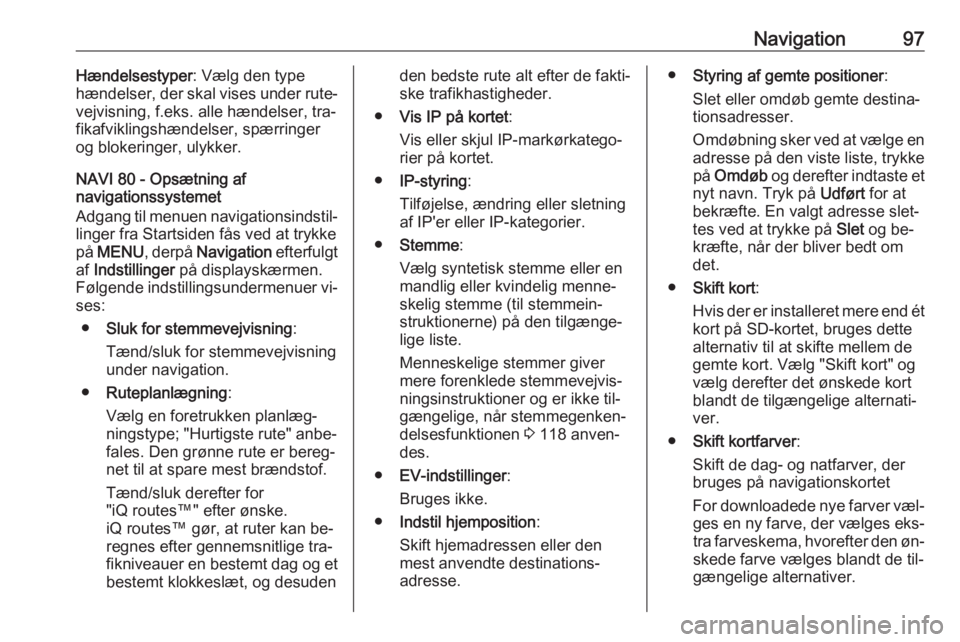
Navigation97Hændelsestyper: Vælg den type
hændelser, der skal vises under rute‐
vejvisning, f.eks. alle hændelser, tra‐
fikafviklingshændelser, spærringer
og blokeringer, ulykker.
NAVI 80 - Opsætning af
navigationssystemet
Adgang til menuen navigationsindstil‐
linger fra Startsiden fås ved at trykke på MENU , derpå Navigation efterfulgt
af Indstillinger på displayskærmen.
Følgende indstillingsundermenuer vi‐
ses:
● Sluk for stemmevejvisning :
Tænd/sluk for stemmevejvisning under navigation.
● Ruteplanlægning :
Vælg en foretrukken planlæg‐
ningstype; "Hurtigste rute" anbe‐
fales. Den grønne rute er bereg‐
net til at spare mest brændstof.
Tænd/sluk derefter for
"iQ routes™" efter ønske.
iQ routes™ gør, at ruter kan be‐
regnes efter gennemsnitlige tra‐
fikniveauer en bestemt dag og et
bestemt klokkeslæt, og desudenden bedste rute alt efter de fakti‐
ske trafikhastigheder.
● Vis IP på kortet :
Vis eller skjul IP-markørkatego‐
rier på kortet.
● IP-styring :
Tilføjelse, ændring eller sletning
af IP'er eller IP-kategorier.
● Stemme :
Vælg syntetisk stemme eller en mandlig eller kvindelig menne‐ skelig stemme (til stemmein‐
struktionerne) på den tilgænge‐
lige liste.
Menneskelige stemmer giver
mere forenklede stemmevejvis‐
ningsinstruktioner og er ikke til‐
gængelige, når stemmegenken‐ delsesfunktionen 3 118 anven‐
des.
● EV-indstillinger :
Bruges ikke.
● Indstil hjemposition :
Skift hjemadressen eller den
mest anvendte destinations‐
adresse.● Styring af gemte positioner :
Slet eller omdøb gemte destina‐
tionsadresser.
Omdøbning sker ved at vælge en
adresse på den viste liste, trykke på Omdøb og derefter indtaste et
nyt navn. Tryk på Udført for at
bekræfte. En valgt adresse slet‐
tes ved at trykke på Slet og be‐
kræfte, når der bliver bedt om
det.
● Skift kort :
Hvis der er installeret mere end ét
kort på SD-kortet, bruges dette
alternativ til at skifte mellem de
gemte kort. Vælg "Skift kort" og
vælg derefter det ønskede kort
blandt de tilgængelige alternati‐
ver.
● Skift kortfarver :
Skift de dag- og natfarver, der
bruges på navigationskortet
For downloadede nye farver væl‐ ges en ny farve, der vælges eks‐tra farveskema, hvorefter den øn‐
skede farve vælges blandt de til‐
gængelige alternativer.
Page 101 of 147
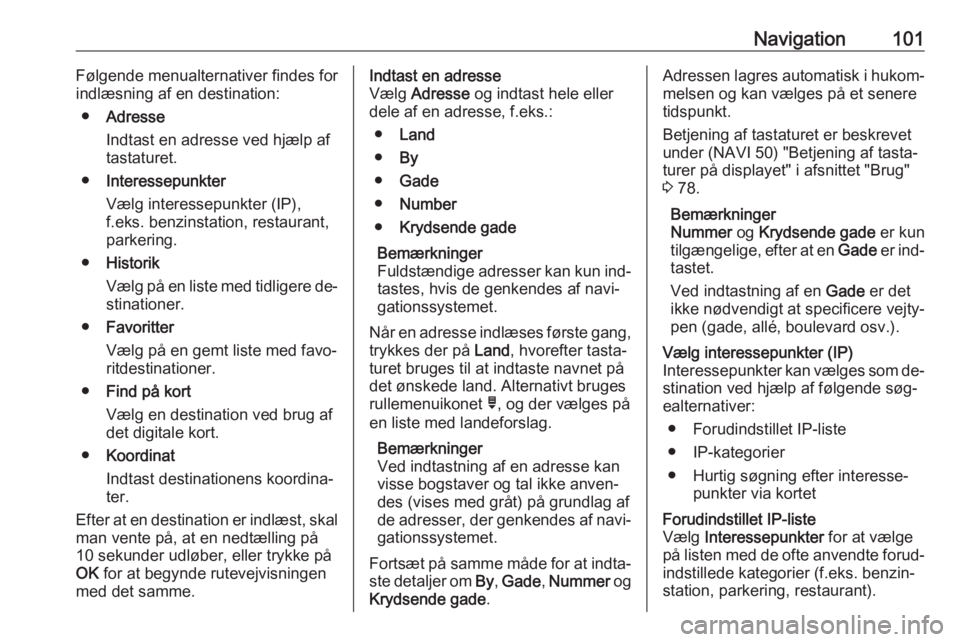
Navigation101Følgende menualternativer findes for
indlæsning af en destination:
● Adresse
Indtast en adresse ved hjælp af
tastaturet.
● Interessepunkter
Vælg interessepunkter (IP),
f.eks. benzinstation, restaurant,
parkering.
● Historik
Vælg på en liste med tidligere de‐ stinationer.
● Favoritter
Vælg på en gemt liste med favo‐
ritdestinationer.
● Find på kort
Vælg en destination ved brug af
det digitale kort.
● Koordinat
Indtast destinationens koordina‐
ter.
Efter at en destination er indlæst, skal
man vente på, at en nedtælling på
10 sekunder udløber, eller trykke på
OK for at begynde rutevejvisningen
med det samme.Indtast en adresse
Vælg Adresse og indtast hele eller
dele af en adresse, f.eks.:
● Land
● By
● Gade
● Number
● Krydsende gade
Bemærkninger
Fuldstændige adresser kan kun ind‐ tastes, hvis de genkendes af navi‐
gationssystemet.
Når en adresse indlæses første gang,
trykkes der på Land, hvorefter tasta‐
turet bruges til at indtaste navnet på
det ønskede land. Alternativt bruges
rullemenuikonet ó, og der vælges på
en liste med landeforslag.
Bemærkninger
Ved indtastning af en adresse kan
visse bogstaver og tal ikke anven‐
des (vises med gråt) på grundlag af
de adresser, der genkendes af navi‐ gationssystemet.
Fortsæt på samme måde for at indta‐
ste detaljer om By, Gade , Nummer og
Krydsende gade .Adressen lagres automatisk i hukom‐
melsen og kan vælges på et senere
tidspunkt.
Betjening af tastaturet er beskrevet
under (NAVI 50) "Betjening af tasta‐
turer på displayet" i afsnittet "Brug"
3 78.
Bemærkninger
Nummer og Krydsende gade er kun
tilgængelige, efter at en Gade er ind‐
tastet.
Ved indtastning af en Gade er det
ikke nødvendigt at specificere vejty‐
pen (gade, allé, boulevard osv.).Vælg interessepunkter (IP)
Interessepunkter kan vælges som de‐
stination ved hjælp af følgende søg‐
ealternativer:
● Forudindstillet IP-liste● IP-kategorier
● Hurtig søgning efter interesse‐ punkter via kortetForudindstillet IP-liste
Vælg Interessepunkter for at vælge
på listen med de ofte anvendte forud‐ indstillede kategorier (f.eks. benzin‐
station, parkering, restaurant).